В связи с выходом Windows 11 я задался вопроссом:
Как добавить свой ярлык на панель задач (включая ярлык папки)? Процесс:
По сути панель задач W11 такая же как и в W10, только вырезали возможность добавить свою панель и перетаскивать ярлыки.
Отслеживать
задан 8 окт 2021 в 6:52
401 3 3 серебряных знака 15 15 бронзовых знаков
2 ответа 2
Сортировка: Сброс на вариант по умолчанию
- Создаем текстовый документ на рабочем столе.
- Переименовываем так как нам нужно и меняем расширение на .exe (Например: ‘Program Files.exe’)
- Закрепляем его на панели задач. (правой кнопкой мыши и закрепить)
- Открываем директорию: C:Users*User*AppDataRoamingMicrosoftInternet ExplorerQuick LaunchUser PinnedTaskBar (User заменить именно на Вашего пользователя!)
- Видим ярлык ‘Program Files’ с иконкой блокнота.
- Открываем его свойства.
- В графу ‘Объект’ вводим: C:Program Files (без кавычек).
- Графу ‘Рабочая папка’ очищаем.
- Меняем иконку на необходимую.
- Применяем настройки
- Пуск команда ‘Выполнить’ вводим ‘ie4uinit.exe -show’ (Очистка кэша иконок Windows, для Windows 11 нужно еще перезапустить проводник ‘cmd.exe /c taskkill /f /im explorer.exe https://ru.stackoverflow.com/questions/1336174/%D0%9A%D0%B0%D0%BA-%D0%B4%D0%BE%D0%B1%D0%B0%D0%B2%D0%B8%D1%82%D1%8C-%D1%81%D0%B2%D0%BE%D0%B9-%D1%8F%D1%80%D0%BB%D1%8B%D0%BA-%D0%BD%D0%B0-%D0%BF%D0%B0%D0%BD%D0%B5%D0%BB%D1%8C-%D0%B7%D0%B0%D0%B4%D0%B0%D1%87-windows-11″ target=»_blank»]ru.stackoverflow.com[/mask_link]
Как теперь добавить иконку приложения на панель задач в Windows 11?
Как добавить ярлык на панель задач Windows 10. Создаём ярлык.
Создать ярлык на рабочем столе Windows 10 можно несколькими способами.
Способ первый: чтобы разместить ярлык (на примере диска С) достаточно нажать на системную папку правой кнопкой и выбрать пункт «Копировать».
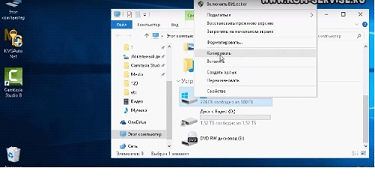
После нажимаете правой кнопкой на свободной области рабочего стола и выбираете пункт «Вставить ярлык».
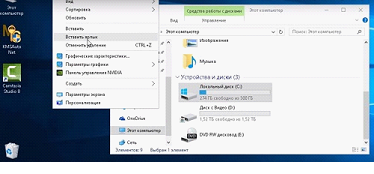
Способ второй: разместить ярлык можно просто перетащив системную папку с жесткого диска на рабочий стол.
Все эти действия подходят не только для системных папок, а общих папок и файлов.
Добавить ярлык на панель задач Windows 10 можно двумя способами:
Способ первый: нужно перетащить ярлык на панель задач.
Способ второй: 1) открываем на через «Пуск» или двойным щелчком левой кнопкой мыши программу, которую хотите закрепить.
2) на панели задач появляется открывшаяся программа.
3) нажимай правой кнопкой и выбираем пункт «Закрепить программу в панели задач».
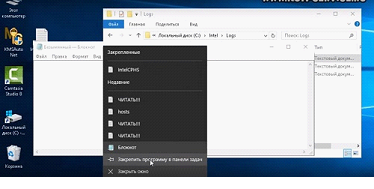
4) закрываем программу, а ярлык остается.
Если вы хотите удалить с панели, то можно нажать правой клавишей на ярлык и выбрать пункт «Изъять программу из панели задач».
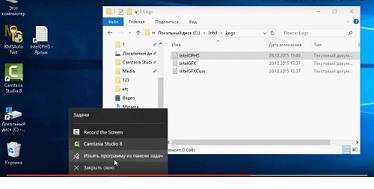
Таким образом, закреплять папки на панели задач Windows 10 и создавать ярлыки на рабочем столе очень просто.
Для того, чтобы их удалить нужно приложить еще меньше усилий.
Подробную видео инструкцию вы можете посмотреть по адресу:
Источник: kom-servise.ru
Ярлыки в Windows 8
Windows 8 постепенно пробивается в массы, порождая массу вопросов у друзей и знакомых, да и у меня самого. Кто-то спрашивает, стоит ли переходить на Windows 8? Других интересуют впечатления от использования новой ОС. Ну а тех, кто уже решился — различные вопросы о работе с новым интерфейсом. Довольно часто тематика этих вопросов — ярлыки. Действительно, покопавшись, понимаешь, что здесь не все без проблем.
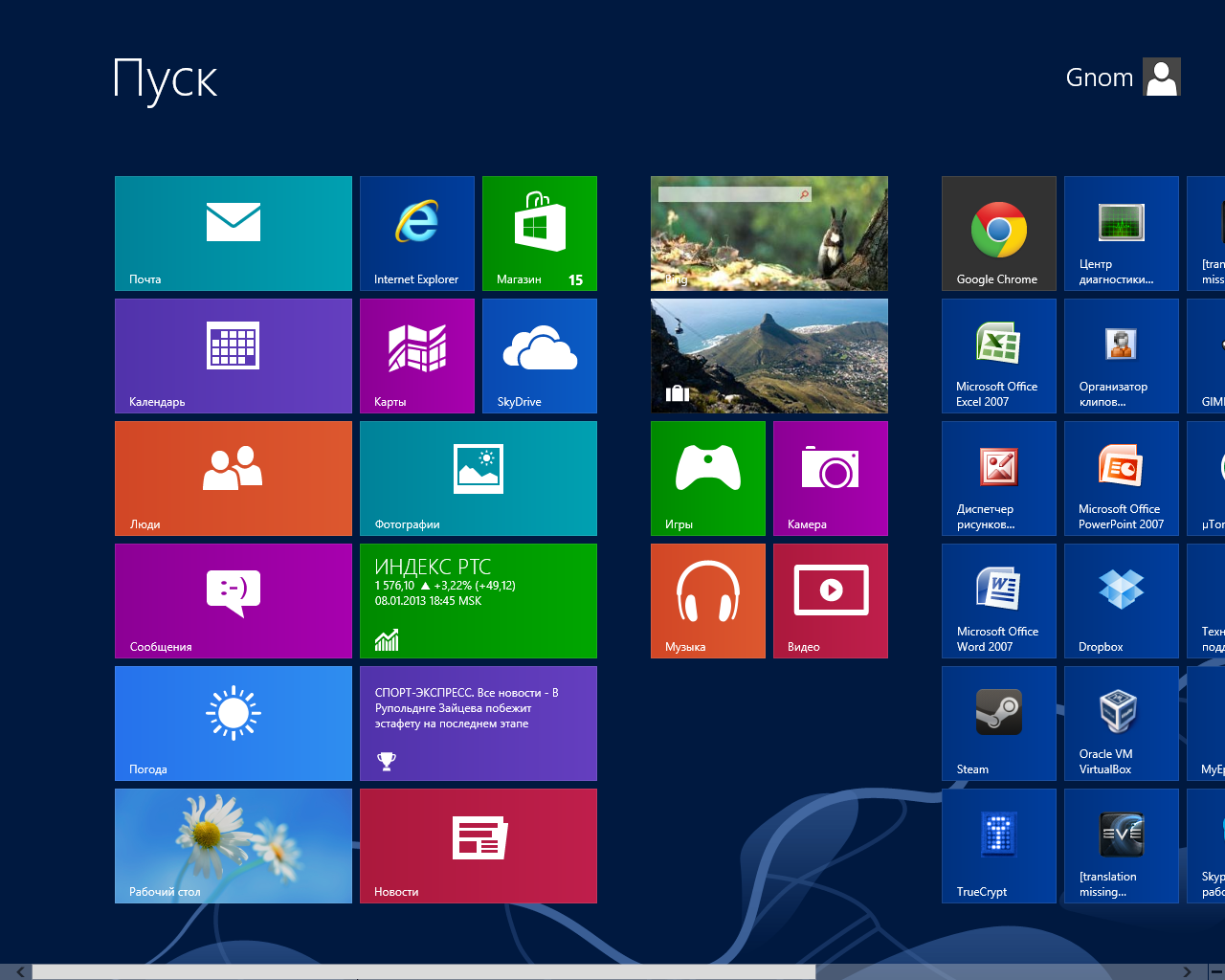
Начнем с самого простого.
Как в Windows 8 поместить ярлык программы на рабочий стол?
Не очевидная задача. Открываем стартовый экран, список всех программ, и благополучно понимаем, что здесь этого сделать нельзя. Поэтому идти придется обходным путем:
— идем на системный диск (как правило — C:);
— лезем в папку «Program Files», если у вас 64-битная версия «восьмерки» — не забудьте проверить также и папку «Program Files (x86)»;
— ищем папку нужной программы, видим в ней ее исполняемый файл (как правило, имеет иконку искомой программы);
— выполняем на этом файле правый клик, и в выпадающем меню выбираем «создать ярлык»;
— «винда» сразу предложит поместить его на рабочий стол, соглашаемся;
— переходим на рабочий стол, видим ярлык. Вуаля. Если надо — переименовываем.
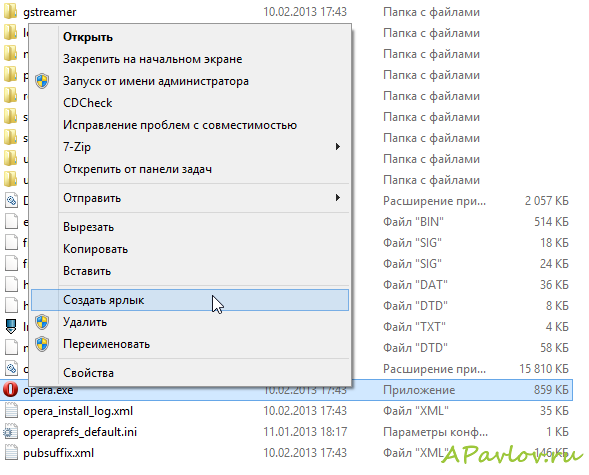
Как в Windows 8 поместить ярлык программы на панель задач (таскбар)?
Тут, казалось бы, проще. Запускаем стартовый экран, ищем новую программу, щелкаем правой кнопкой, внизу выбираем «закрепить на панели задач».

Казалось бы, все просто. Но, вот незадача, для некоторых программ такого пункта просто нет, а меню выглядит вот так:

И что делать? Выход — опять-таки обходной путь. Сначала создаем ярлык способом, описанным выше, затем с рабочего стола «тянем» его в панель задач.
Мало места на панели задач!
Тоже решаемая проблема. Правый клик на панели задач, убираем галочку «Закрепить панель задач», и теперь ее размер можно изменять, потянув за край. Например, сделать в два раза больше (соответственно, станет два ряда ярлыков). Если же вы считаете, что при этом она займет слишком много места — пойдите другим путем. Уменьшите ярлыки.
Сделать это можно, выполнив правый клик на панели задач, и выбрав «свойства». Там вы и увидите нужную галочку:
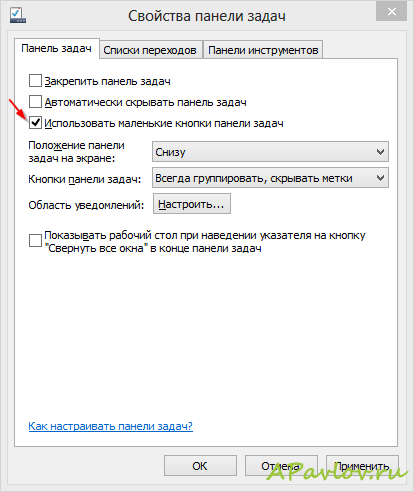
А результат, в итоге, может выглядеть так:

06.04.2013 Windows Windows, Windows 8 комментариев 14
Похожие записикомментариев 14
Graymaulkin
12.05.2013 в 09:53 Ответить
А как закрепить на панели задач папку (просто ярлык с указанием пути до папки)?Александр Павлов
20.05.2013 в 13:16 ОтветитьПрошу прощения за долгие раздумья. Рекомендую использовать рецепт, известный еще по Windows 7. 1) щелкаете в пустом месте рабочего стола правой кнопкой мыши, выбираете «создать > ярлык»; 2) нажимаем «Обзор», ищем нужную папку, выбираем её. В в строчке «Укажите расположение объектов» появится путь к этой папке, например — C:primer. 3) следующая задача — перед путем папки вписать %windir%explorer.exe.
Т. е. в итоге должно выйти так: «%windir%explorer.exe C:primer». Жмем «Далее». 4) В следующем окне вводим имя ярлыка, жмем «Готово». Получившийся ярлык можно смело тащить на панель задач.
Graymaulkin
26.05.2013 в 13:18 Ответить
Спасибо, всё работает!
08.07.2016 в 01:21 ОтветитьАлександр, благодарю! Долго искал, как переместить некоторые эксель-ярлыки на панель задач, чтобы быстро открывать некоторые ведомости, но никак не получалось! Команда «%windir%explorer.exe» преобразовала их в иконки папок, которые уже легко встали куда надо. Спасибо!
17.06.2013 в 02:06 Ответить
А если в системном диске С — Program Files и Program Files (x86) нет папки нужной программы, а именно например «скайп», как быть. А на стартовом экране, при вызове контекстного меню на этом приложении и пункта «расположения файла» тоже нет в наличии, только: «Открепить от начального экрана»,»Удалить»,»Сделать больше»,»Отключить динамические плитки»!
Получается ни один из вариантов не подходит! Известны ли вам какие-либо ещё пути создания ярлыков, так как такая проблема возникает не только со скайпом, но и ещё с некоторыми прогами. Заранее благодарю.
Александр Павлов
17.06.2013 в 14:10 ОтветитьАнастасия, Я думаю что всё дело в том, что у вас Skype именно для Windows 8, та версия, что работает на базе интерфейса Metro. Вам надо его удалить, и скачать версию для более ранних Windows (http://www.skype.com/en/download-skype/skype-for-computer/), там и возможностей больше, и ярлык сможете сделать. Работать все будет без проблем.
17.06.2013 в 16:54 Ответить
Огромное спасибо Александр за отклик! Хотелось бы у вас узнать, можно ли будет обращаться к вам за помощью, если у меня вновь возникнут какие-то вопросы, а то я только на днях приобрела ноут с 8-кой, так что пока, как говориться — только учусь)))). Буду ждать ответа!
Источник: apavlov.ru